Ein Fehler kann nicht auf die Website zugreifen. ERR_NAME_NOT_RESOLVED - So beheben Sie sie
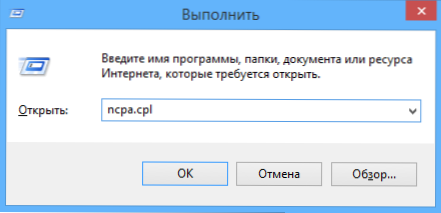
- 2874
- 722
- Robin Wollmann
Wenn, wenn Sie versuchen, eine Site im Google Chrome -Browser auf einem Computer oder Telefon zu öffnen, sehen Sie den Fehler err_name_not_resolved und die Meldung. Es war nicht möglich, die Server-IP-Adresse zu finden "(früher-" Es ist nicht möglich, die DNS Der Fehler wird Ihnen helfen, Ihnen zu helfen. Korrekturmethoden sollten für Windows 10, 8 funktionieren.1 und Windows 7 (auch am Ende gibt es Methoden für Android).
Das Problem kann nach der Installation eines Programms, der Entfernung des Antivirus, Änderungen der Netzwerkeinstellungen durch den Benutzer oder als Ergebnis der Aktionen des Virus und anderer bösartiger Software erscheinen. Darüber hinaus kann die Nachricht das Ergebnis einiger externer Faktoren sein, über die wir auch sprechen werden. Auch in den Anweisungen gibt es ein Video über die Fehlerkorrektur. Ähnlicher Fehler: Überschritten Sie die Antwortzeit von der Website err_connection_timed_out.
Das erste, was Sie vor Beginn der Korrektur überprüfen sollten
Es besteht die Möglichkeit, dass alles mit Ihrem Computer in Ordnung ist und Sie nichts besonders beheben müssen. Achten Sie daher zunächst auf die folgenden Punkte und versuchen Sie, sie zu verwenden, wenn dieser Fehler Sie gefunden hat:
- Stellen Sie sicher, dass Sie die Site -Adresse korrekt eingegeben haben: Wenn Sie die URL einer nicht existierenden Site eingeben, gibt Chrome einen Fehler err_name_not_resolved an.
- Überprüfen Sie, ob der Fehler "die DNS -Serveradresse nicht konvertiert wird" am Eingang zu einer Stelle oder zu allen Websites angezeigt wird. Wenn einer für einen, dann ändert sich vielleicht etwas oder die vorübergehenden Probleme des Hosting -Anbieters. Sie können warten, aber Sie können versuchen, den DNS -Cache mit einem Befehl zu reinigen ipconfig /Flushdns In der Befehlszeile im Namen des Administrators.
- Wenn möglich, wird der Fehler auf allen Geräten (Telefone, Laptops) oder nur auf einem Computer angezeigt. Wenn überhaupt - vielleicht hat der Anbieter ein Problem, sollten Sie entweder warten oder Google Public DNS ausprobieren, was als nächstes geht.
- Der gleiche Fehler "kann nicht auf die Site zugreifen" kann erhalten werden, wenn die Site geschlossen ist und nicht mehr existiert.
- Wenn die Verbindung durch einen Wi-Fi-Router durchgeführt wird, schalten Sie sie aus dem Auslass aus und schalten Sie sie erneut ein.
- Wenn Sie ohne Wi-Fi-Router eine Verbindung herstellen, versuchen Sie, die Liste der Verbindungen auf dem Computer zu wenden, die Ethernet-Verbindung (lokale Netzwerk) zu deaktivieren und erneut zu aktivieren.
Wir verwenden Google Public DNS, um den Fehler zu beheben. "Zugriff auf die Website nicht zugänglich. Die IP -Adresse des Servers fehlte nicht. "
Wenn das obige nicht dazu beigetragen hat, den Fehler zu korrigieren, versuchen wir, die folgenden einfachen Schritte auszuführen
- Gehen Sie zur Computerverbindungsliste. Eine schnelle Möglichkeit, dies zu tun, besteht darin, die Win+R -Tasten auf der Tastatur zu drücken und den Befehl einzugeben NCPA.Cpl
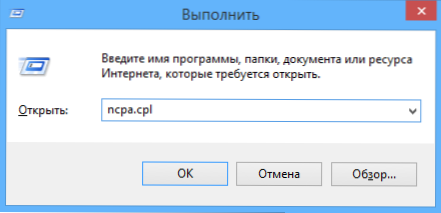
- Wählen Sie in der Verbindungsliste die aus, die zum Eingeben des Internets verwendet wird. Es kann eine L2TP -Verbindungsreine, eine Hochgeschwindigkeits -PPPOE -Verbindung oder eine Verbindung im lokalen Ethernet -Netzwerk sein. Klicken Sie mit der rechten Maustaste darauf und wählen Sie "Eigenschaften".
- Wählen Sie in der Liste der von der Verbindung verwendeten Komponenten "IP -Versionen 4" oder "Protokoll der Internetversion 4 TCP/IPv4) und klicken Sie auf die Schaltfläche" Eigenschaften ".
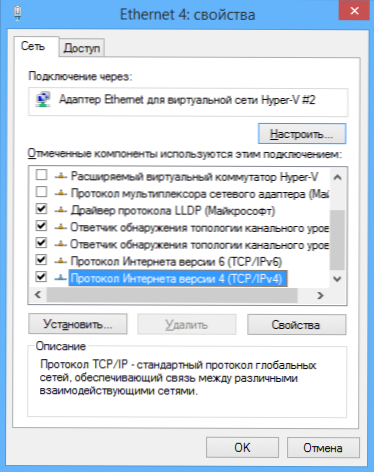
- Sehen Sie, was in den DNS -Serverparametern installiert ist. Wenn es installiert ist "Nehmen Sie die DNS -Serveradresse automatisch ab", beachten Sie "Verwenden Sie die folgenden DNS -Server" und geben Sie die Werte von 8 an.8.8.8 und 8.8.4.4. Wenn in diesen Parametern noch etwas anderes (nicht automatisch) installiert ist, versuchen Sie zunächst, den automatischen Erhalt der DNS -Serveradresse festzulegen.

- Nachdem Sie die Einstellungen gespeichert haben, führen Sie die Befehlszeile im Namen des Administrators aus und führen Sie den Befehl aus Ipconfig /flushdns (Dieser Befehl reinigt den DNS -Cache, mehr: So reinigen Sie den DNS -Cache in Windows.).
Versuchen Sie erneut, zur Problemseite zu gehen und zu prüfen, ob der Fehler erhalten geblieben ist "nicht auf die Website zugreifen"
Überprüfen Sie, ob der DNS -Client gestartet wird
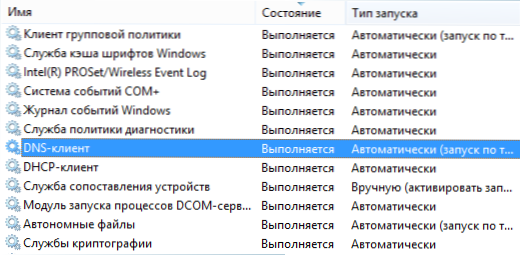
Nur für den Fall ist es wert, zu sehen, ob der Dienst in der Umwandlung von DNS -Adressen in Windows enthalten ist. Gehen Sie dazu zum Bedienfeld und wechseln Sie zu den Arten von "Symbolen", wenn Sie "Kategorien" haben (standardmäßig). Wählen Sie das Element "Administration" und dann - "Services" (Sie können auch Win+R drücken und Dienste vorstellen.MSC, um sofort Dienste zu eröffnen).
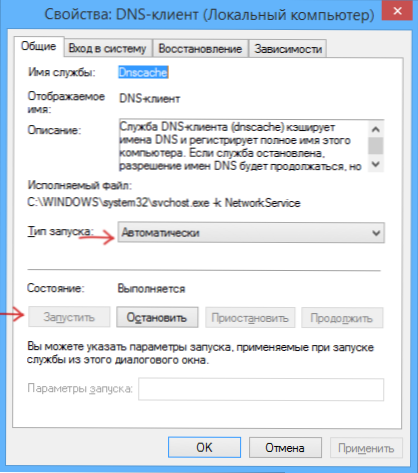
Suchen Sie den DNS -Client -Service in der Liste und, wenn er „gestoppt“ ist, und der Start nicht automatisch, klicken Sie zweimal mit dem Namen des Dienstes und legen Sie die entsprechenden Parameter im Öffnungsfenster fest und klicken Sie gleichzeitig auf die “ Taste ausführen.
TCP/IP- und Internetparameter, die auf einem Computer zurückgesetzt werden
Eine weitere mögliche Lösung für das Problem besteht darin, TCP/IP -Parameter auf Windows zurückzusetzen. Früher musste dies oft nach dem Entfernen von Avast (jetzt, nein) erledigt werden, um Fehler im Internet zu korrigieren.
Wenn Windows 10 auf Ihrem Computer installiert ist, können Sie die Parameter des Internets und des TCP/IP -Protokolls auf diese Weise fallen lassen:
- Gehen Sie zu den Parametern - Netzwerk und Internet.
- Klicken Sie unten auf der Seite "Status" auf den Punkt "Netzwerk"
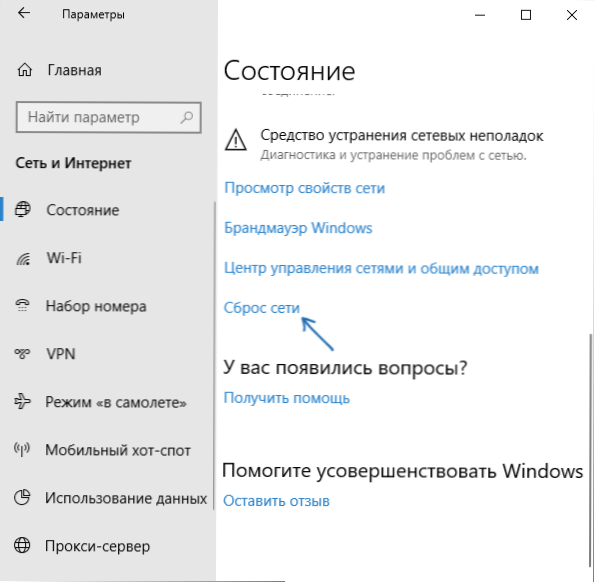
- Bestätigen Sie den Netzwerk zurückgesetzt und starten Sie den Computer neu.

Laden Sie das Dienstprogramm Microsoft Fix IT von der Seite der offiziellen Website http: // support.Microsoft.Com/kb/299357/ru (auf derselben Seite wird beschrieben, wie Sie die TCP/IP -Parameter manuell fallen lassen können.)
Überprüfen eines Computers nach schädlichen Programmen, Zurücksetzen von Hosts
Wenn nichts davon geholfen hat und Sie sicher sind, dass der Fehler nicht auf Faktoren verursacht wird, die außerhalb Ihres Computers extern sind, empfehle ich Ihnen, den Computer auf schädliche Programme zu überprüfen und zusätzliche Internetparameter und Netzwerk zurückzusetzen. Versuchen Sie gleichzeitig, selbst wenn Sie bereits ein gutes Antiviren installiert haben, spezielle Mittel zur Entfernen von böswilligen und unerwünschten Programmen (von denen viele Ihr Antivirus nicht sehen), z. B. Adwcleaner:
- Gehen Sie zu den Einstellungen in Adwcleaner und schalten Sie alle Punkte wie im Screenshot unten ein
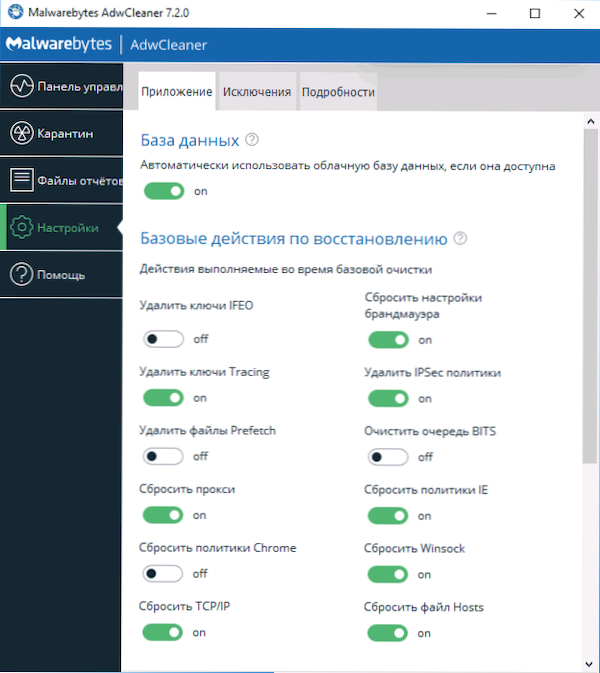
- Gehen Sie danach zum "Steuer" -Panel zu Adwcleaner, scannen Sie und reinigen Sie den Computer dann.
So beheben Sie Fehler err_name_not_resolved - Video
Ich empfehle auch, den Artikel auf den Seiten in keinem Browser zu sehen - er kann auch nützlich sein.
Fehlerkorrektur kann auf die Site (Err_name_not _resolved) auf dem Telefon nicht zugreifen
Der gleiche Fehler ist in Chrom auf einem Telefon oder Tablet möglich. Wenn Sie auf Android mit err_name_not_resolved konfrontiert sind, probieren Sie dieselben Schritte aus (berücksichtigen Sie die gleichen Punkte, die zu Beginn der Anweisungen im Abschnitt über "Was zu überprüfen vor der Korrektur" beschrieben wurden):
- Überprüfen Sie, ob ein Fehler nur durch Wi-Fi oder beide Wi-Fi und in einem Mobilfunknetz manifestiert wird. Wenn Sie nur von Wi-Fi sind, versuchen Sie, den Router neu zu starten und DNS für die drahtlose Verbindung zu installieren. Gehen Sie dazu zu den Einstellungen - wi -fi, halten Sie den Namen des aktuellen Netzwerks und wählen Sie dann im Menü "Dieses Netzwerk ändern" und installieren Sie eine statische IP mit DNS 8 in zusätzlichen Parametern.8.8.8 und 8.8.4.4.
- Überprüfen Sie, ob ein Fehler im sicheren Android -Modus angezeigt wird. Wenn nicht, ist es anscheinend eine Art kürzlich installierter Anwendung schuld. Mit hoher Wahrscheinlichkeit, etwas Antiviren, Internetbeschleuniger, Speicherreiniger oder ähnlich.
Ich hoffe.
- « Das Gerät funktioniert fälschlicherweise Code 31 im Geräte -Manager - So beheben Sie es
- VIDEO_TDR_FAILURED Windows 10 Fehler - So beheben Sie es »

